Van új Apple ceruza? Ezután módosítsa ezt a két beállítást, amint az iPad Pro oldalára pattintotta és kielégítően szilárd mágneses kattanást tapasztalt.
Állítsa be az Apple Pencil dupla kattintási műveletét
Az Apple Pencil 2 párosítása után (az iPad oldalához ragasztva) új panel jelenik meg a Beállítások alkalmazásban:
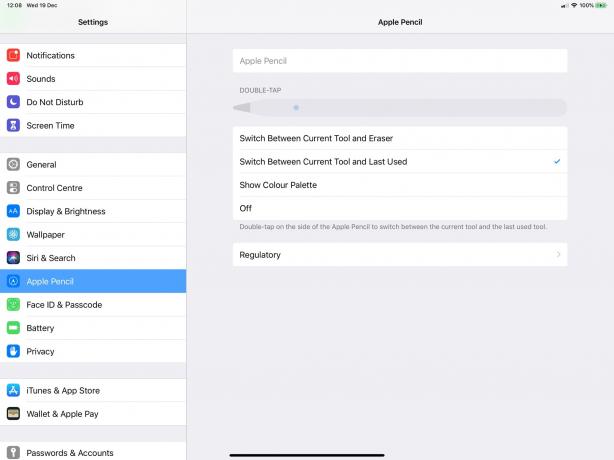
Fotó: Cult of Mac
Láthatja a fenti lehetőséget, de itt van a lista:
- Váltás az aktuális szerszám és a radír között.
- Váltás az aktuális eszköz és az utoljára használt között.
- Színpaletta megjelenítése.
- Ki
Az utolsót valószínűleg figyelmen kívül lehet hagyni. Jelenleg az enyém a 2. helyen van a listában, Váltás az aktuális eszköz és az utoljára használt között. Sok alkalmazás lehetővé teszi, hogy ujját használja a törléshez, így erre nincs szükségem a beállításaimban. A színpaletta megjelenítése szintén jó, de csak festőalkalmazásban hasznos.
A mindennapi ceruzahasználatom a fényképek jelölése, és talán a PDF-ek jegyzetelése. Ebben az esetben szeretek váltani a szokásos fekete tolleszköz és a piros vonal vagy a kiemelő között. Az
Váltás az aktuális eszköz és az utoljára használt között az opció mindkettőnél jól működik.Ne feledje, hogy a különböző alkalmazások lehetővé teszik a saját hivatkozások kiválasztását. Ferrite Recording Studiopéldául lehetővé teszi, hogy nagyjából bármilyen parancsikont hozzárendeljen a dupla koppintáshoz. Az enyém lejátszásra/szüneteltetésre van állítva, ami tökéletes az adott alkalmazáshoz.
Az Apple ceruza használata zárolt képernyős jegyzetekkel

Fotó: Cult of Mac
A Jegyzetek alkalmazás engedelmeskedik az utolsó szakasz dupla koppintási beállításainak, de érdemes lehet személyre szabni az Apple ceruzához.
Az első az Jegyzetek engedélyezése a lezárási képernyőről. Kapcsolja be ezt. Most, amikor megérinti a ceruzát az alvó iPad Pro képernyőjén, az közvetlenül egy jegyzetbe ébred. Így az 1000 dolláros plusz iPad Pro végre olyan kényelmes, mint egy darab papír. Csak érintse meg a gombot, és kezdjen el írni vagy rajzolni.

Fotó: Cult of Mac
Miután ezt bekapcsolta, kiválaszthatja, hogy az iPad hogyan és mikor hozzon létre új jegyzetet. A felső rész a következővel foglalkozik: Minden alkalommal új jegyzetet szeretne? Vagy csak az utolsó jegyzet, amelyet a Notes alkalmazásban szerkesztett? (Ez utóbbi kevésbé biztonságos, mivel valakinek csak rá kell koppintania a ceruzájára az iPadre, hogy lássa, mit dolgozik.)
Amikor?
A második panel a „mikor” témával foglalkozik. Megvan az enyém, hogy minden nap új, csak zárolt képernyőn megjelenő jegyzetet készítsek. Így minden napra jut egy oldalam, ami általában elegendő a gyors jegyzetek feljegyzéséhez, és azt is jelenti, hogy ezeket a jegyzeteket is könnyű megtalálni. A Notes állítólag automatikusan megnevezi az új jegyzeteket, de úgy tűnik, ez ebben az esetben számomra soha nem működik.
Ez az. Az Apple Pencil sok mindenre képes, de ezeket a beépített beállításokat kell módosítania, hogy minden nap a legtöbbet hozza ki. Most már csak az új táblagép használatának szokását kell kialakítania.



